モデル空間では正常に表示されている点線や破線が、レイアウトのビューポートでは実線のように見えてしまう、あるいは複数のビューポート間で線のピッチが揃わないなど、イメージ通りに表示されないことがあります。
このような場合は、線種管理の設定を変更します。
この時に、同一のレイアウトに複数の尺度のビューポートが配置されている場合は、下記のいずれかの方法を選択します。
(1) 線の表示をモデルタブの表示と揃える(※線のピッチが、ビューポートの尺度ごとに異なる表示になります)
(2) 全てのビューポートの線のピッチを揃える
目次
ビューポートの線の表示をモデルタブと揃える
ビューポートの線の表示を、モデルタブの表示と揃える方法です。
この方法では、同一のレイアウトに複数の尺度のビューポートを配置している場合は、線のピッチが不揃いになります。
※この設定は、レイアウトタブ毎に行います。
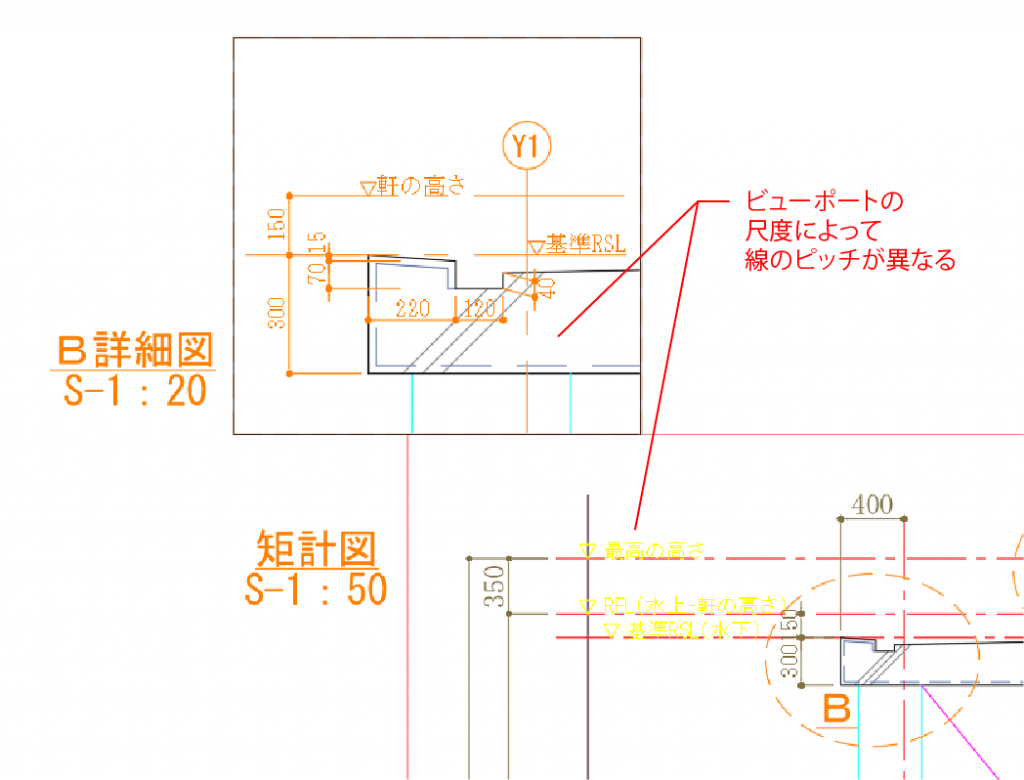
(操作方法)
以下のいずれかの方法で、線種管理を表示する
・[ホーム]タブ→[プロパティ]パネル→[線種]→[その他…]
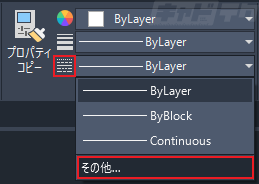
・メニューバー[形式]→[線種設定]
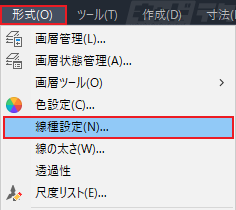
・コマンド:LINETYPE (短縮:LT)
↓
[線種管理]ダイアログ
↓
[詳細を表示]ボタンをクリック
※既に[詳細]欄が表示されている場合は、次に進みます。
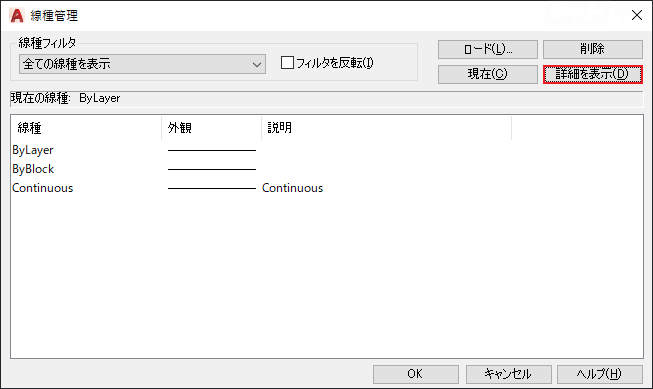
↓
[尺度設定にペーパー空間の単位を使用]のチェックを外す
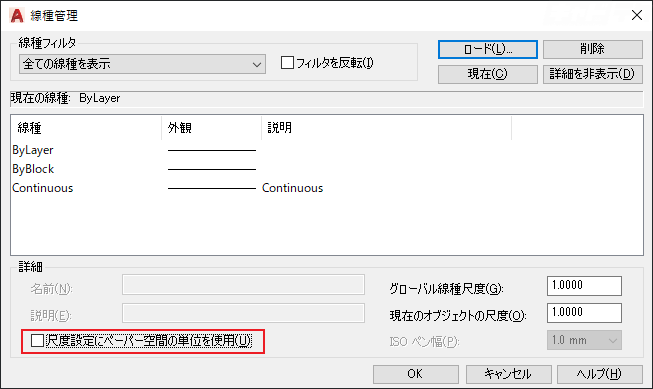
↓
[0K]
↓
コマンド:REGENALL
※ビューポート内の更新を行うため、再作図コマンドを実行します。
※図面の線種尺度(線のピッチ)は、[線種管理]ダイアログの[グローバル線種尺度]で調整が可能です。グローバル線種尺度の値の目安等については、 点線が表示されない で説明しています。
複数尺度のビューポートの線ピッチを揃える
同一のレイアウトに複数の尺度のビューポートを配置している場合に、全てのビューポートの線のピッチを揃える方法です。
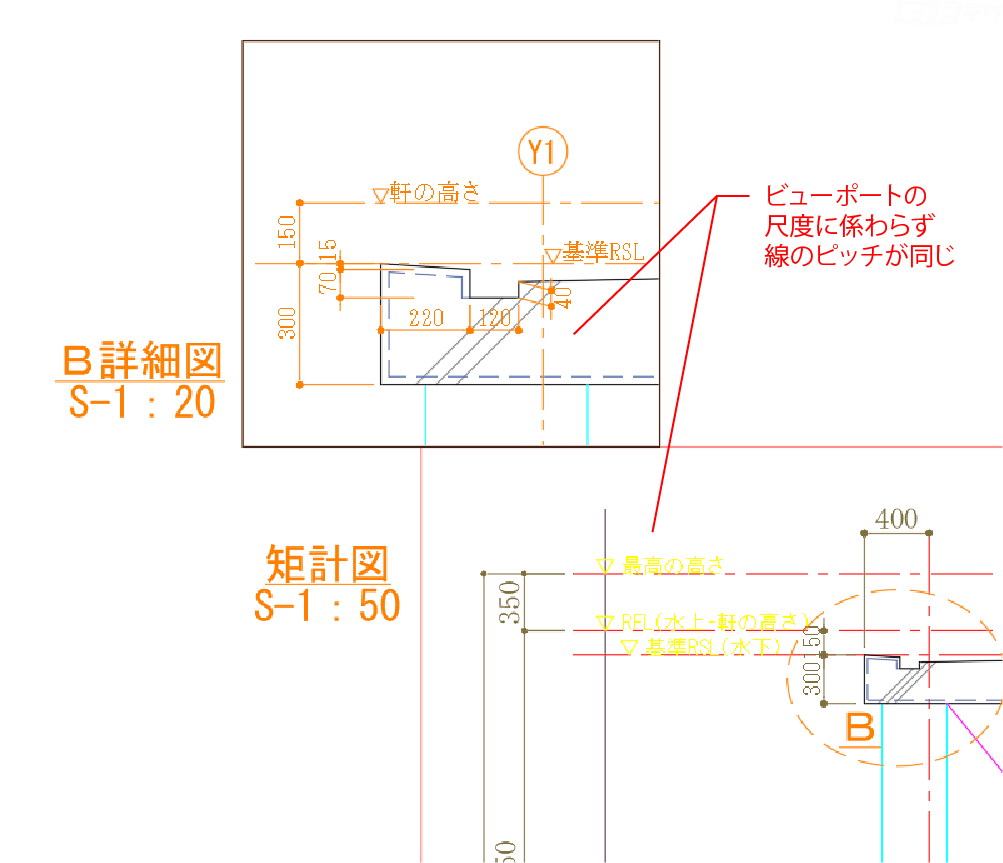
操作の流れとしては、まず線の表示尺度が、レイアウト全体で均一になるよう設定し、次にグローバル線種尺度を調整します。
手順1 レイアウト全体で線の表示を均一にする
線の表示が、ビューポートの尺度に係わらずレイアウト全体で均一になるよう設定を変更します。
※この設定は、レイアウトタブ毎に行います。
(操作方法)
下記いずれかの方法で、線種管理を表示する
・[ホーム]タブ→[プロパティ]パネル→[線種]→[その他…]
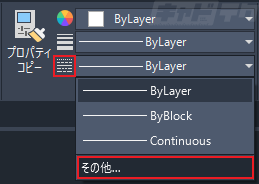
・メニューバー[形式]→[線種設定]
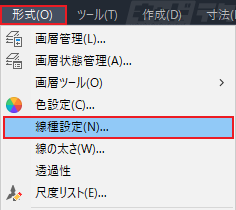
・コマンド:LINETYPE (短縮:LT)
↓
[線種管理]ダイアログ
↓
[詳細を表示]ボタンをクリック
※既に[詳細]欄が表示されている場合は、次に進みます。
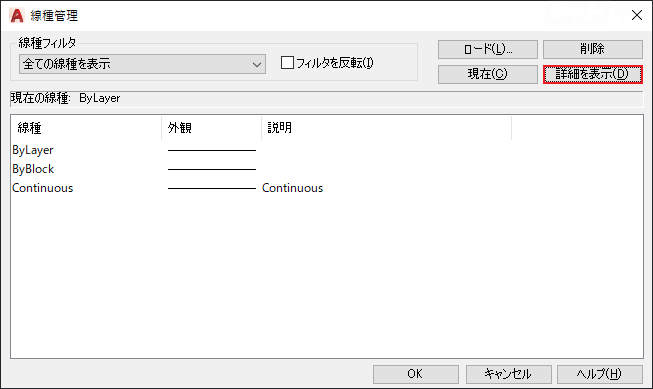
↓
[尺度設定にペーパー空間の単位を使用]のチェックを入れる
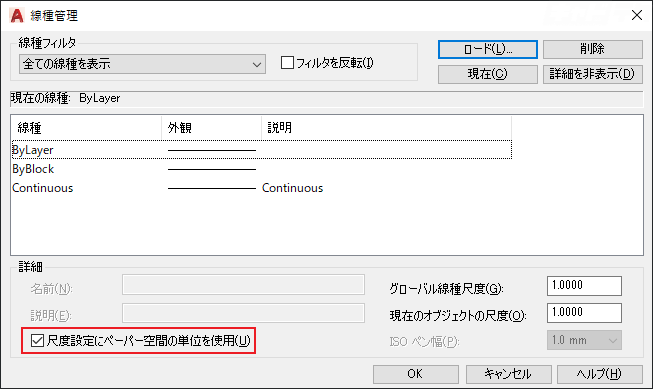
↓
[0K]
手順2 ビューポートの表示に合わせてグローバル線種尺度を調整する
グローバル線種尺度の値を調整し、レイアウトで線が適切なピッチで表示されるように設定します。
[線種管理]ダイアログでグローバル線種尺度を設定する
(操作方法)
[線種管理]ダイアログを表示する
↓
ビューポートの線の表示を確認しながら、[グローバル線種尺度]で適当な値を指定(※[0]は指定不可)
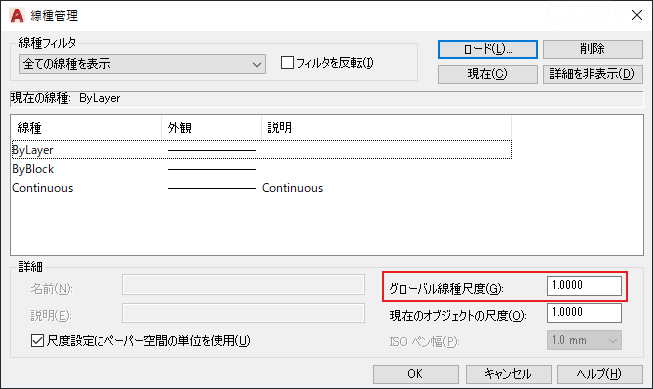
↓
[0K]
システム変数でグローバル線種尺度を設定する
システム変数:LTSCALE (初期値:1.0000)
ビューポートの線の表示を確認しながら、適当な値を指定(※[0]は指定不可)
上記の設定を行った際のモデルタブの線の表示について
上記の設定を行うとグローバル線種尺度の値が小さくなるため、モデルタブでは点線や破線等が適切に表示されず、実線のような見た目になる場合があります。

このような場合に、AutoCAD 2008以降のバージョンでは、「モデルタブにおける線の表示尺度を、注釈尺度に基づいて調整する」という機能を使用して、モデルタブの点線や破線等が適切に表示することが可能です。(レイアウトの線の表示には影響しません)
以下のように設定を行います。
(操作方法)
システム変数:MSLTSCALE の値を1に設定
システム変数:MSLTSCALE (初期値:1)
[0] モデル空間に表示される線種は、注釈尺度に基づいて尺度が調整されません。
[1] モデル空間に表示される線種は、注釈尺度に基づいて尺度が調整されます。
↓
ステータスバー[現在のビューの注釈尺度]から、任意の尺度を選択
※適宜[自動尺度](下図参照)をオフにしましょう。
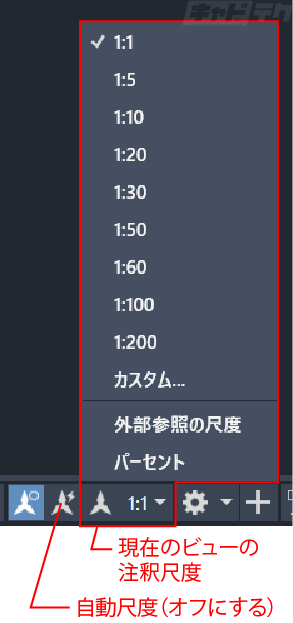
↓
コマンド:REGEN
※モデル空間の更新を行うため、再作図コマンドを実行します。


